说到抠图,很多人可能会认为这是专业P图软件支持的功能。众所周知,这个操作在易图平面设计软件中也可以实现。图片中不需要的文字或图案可以用易图软件中的剪切工具和钢笔工具剪切掉。然后,接下来,
边肖将详细介绍该功能在易图平面设计软件中是如何实现的。
首先用基本的绘图方法创建好文档,然后选择需要插入的图片文件。
有两种方法可以插入图片:
1.在软件上方的菜单中,点击插入——图片。
2.打开软件右侧的工具栏,打开图片面板,选择插入图片。
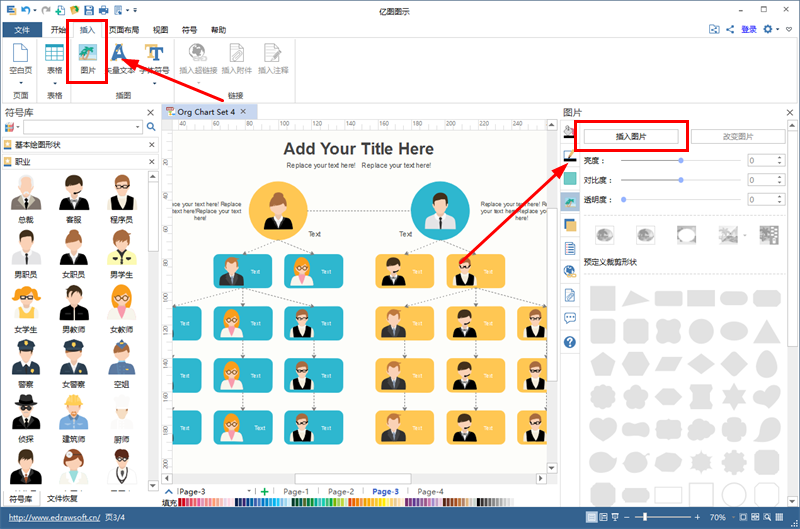
图片插入后,就可以开始抠图了。
例如,在这个组织结构图中,要从照片中移除背景,我们必须执行以下步骤:
第一步:拖动照片周围的绿色控制点,放大图片,这样更便于下一步抠图;

第二步:用【符号】菜单栏下的“铅笔工具”或“钢笔工具”圈出需要的图案;

提示:使用“移动锚点”工具,您可以调整每个点。
第三步:将光标切换到“选择”状态,或者使用快捷键切换(Ctrl 1),选择所有插入的照片和图案;
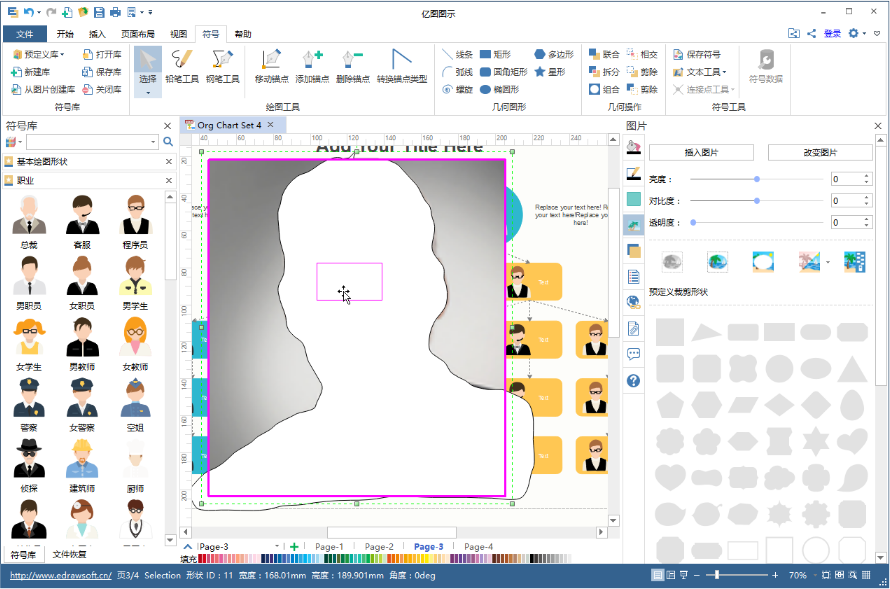
第四步:点击右侧工具栏中的裁剪按钮,完成抠图;
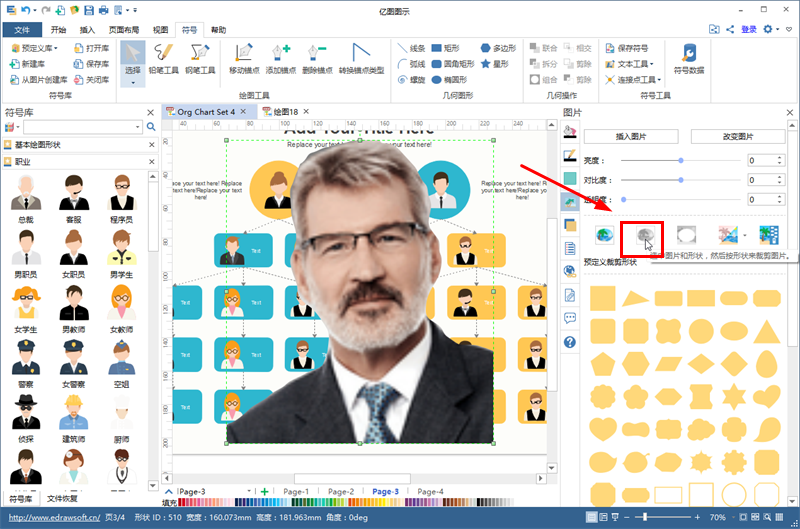
软件中提供了三种切割方法:
按形状裁剪:您可以根据“预定义的裁剪形状”中提供的形状裁剪图片,但如果您使用钢笔工具抠出图形,则不支持此功能。
选择图片和形状,然后根据形状裁剪图片:本文主要使用该功能,可以去除从照片上裁剪下来的背景。
选择图片和形状,然后按形状扣除:这种方法正好和第二种方法相反,可以去掉已经剪出来的图案。
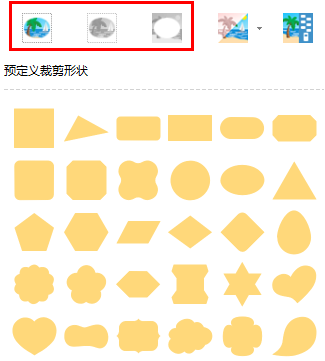
第五步:调整亮度、对比度和透明度,润色插入的图片。
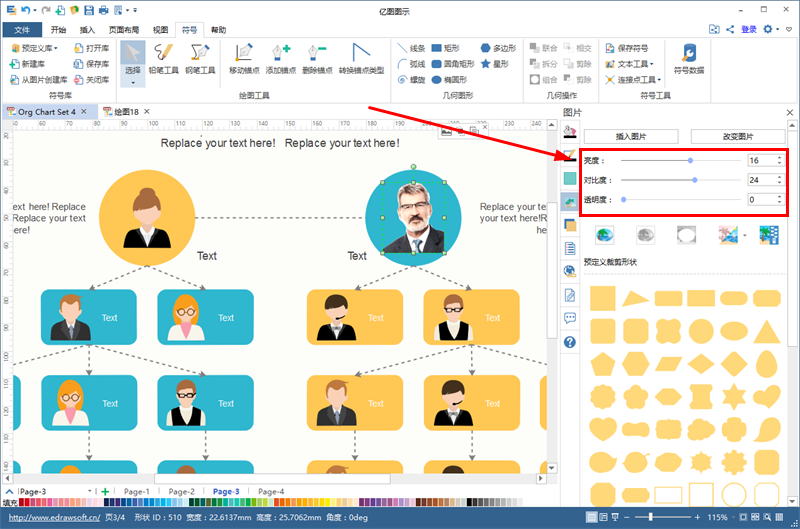
以上是关于使用易图软件进行抠图的方法。想知道如何使用易图软件进行抠图的用户可以试试上面的方法看看。希望以上方法能给大家带来更多的帮助。








